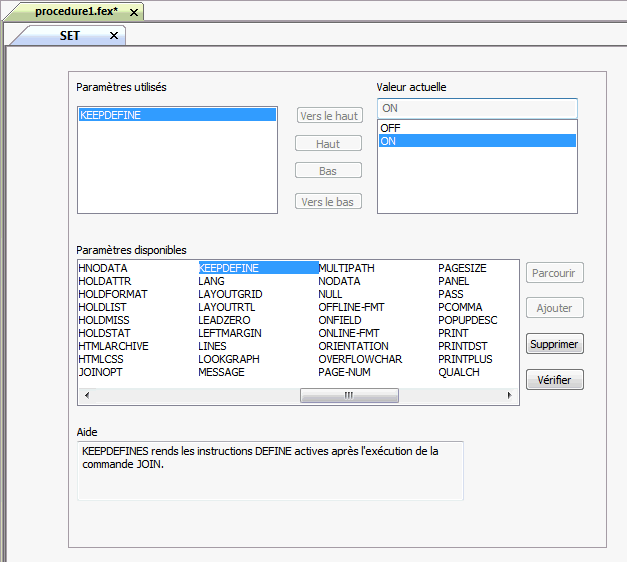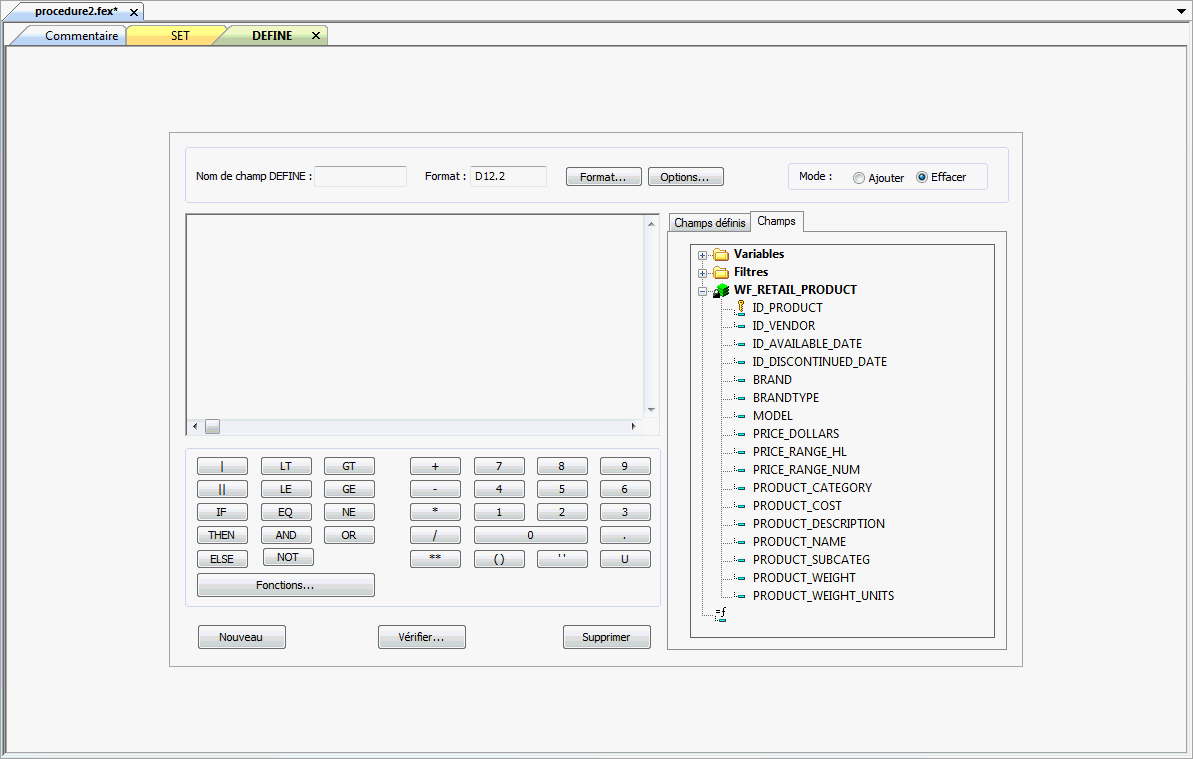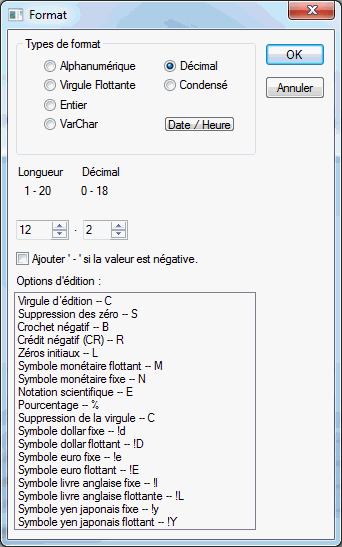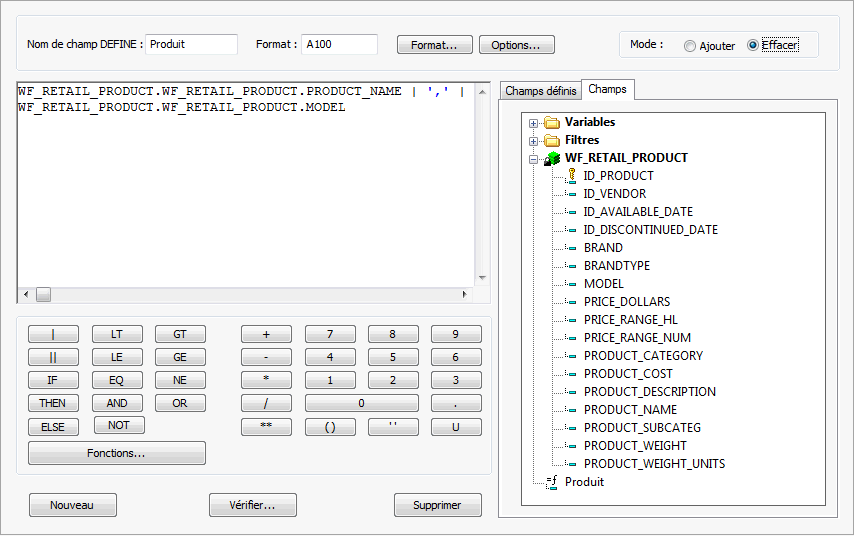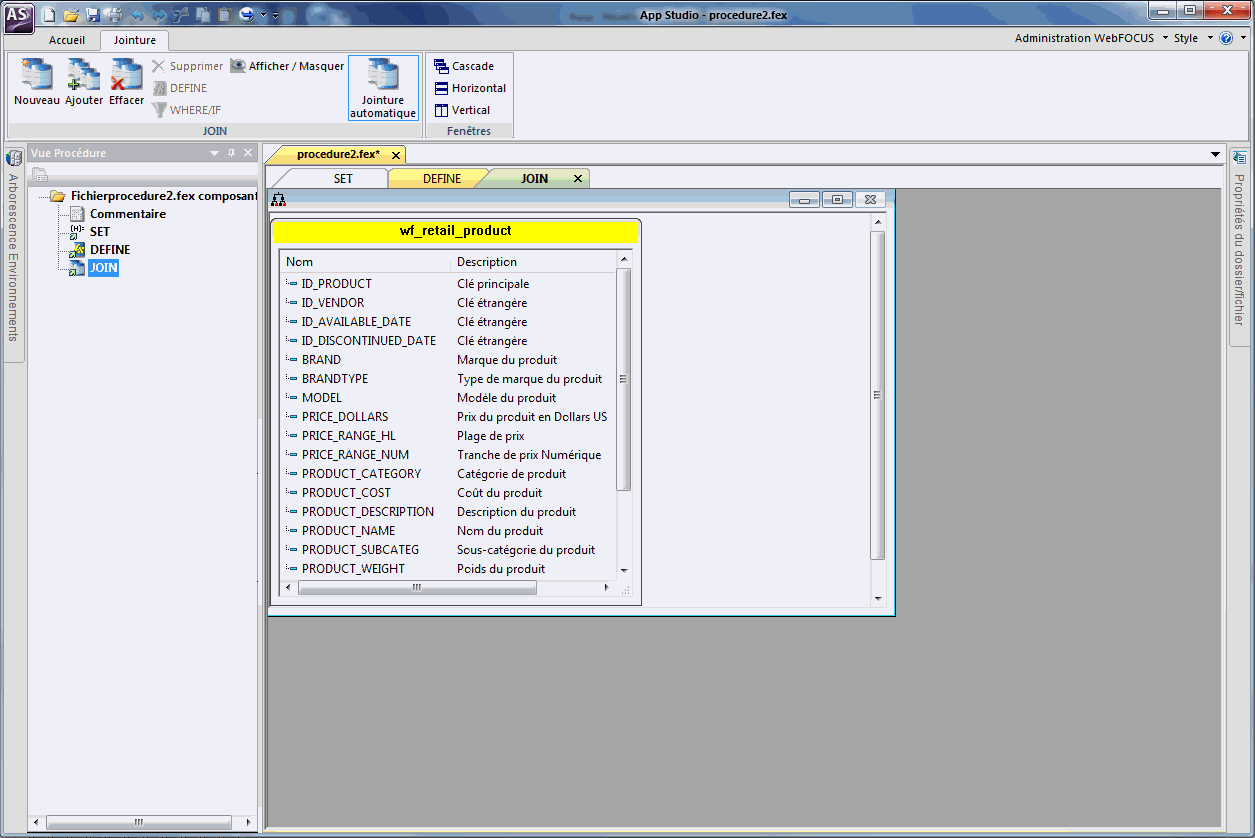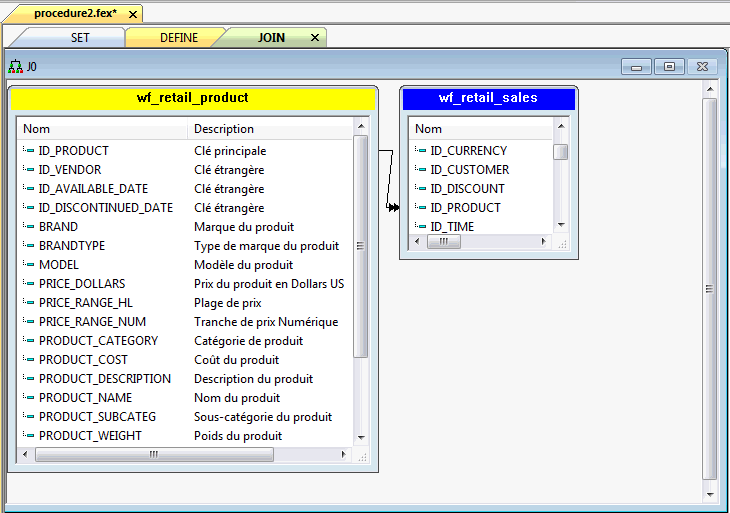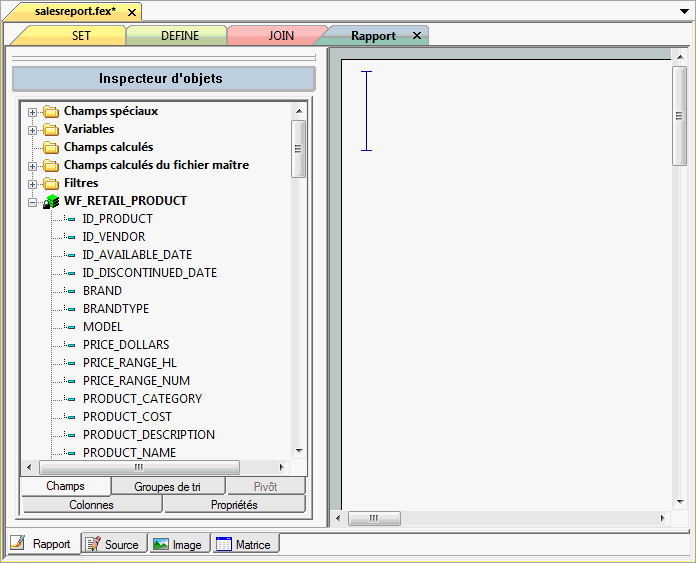-
Dans le panneau Arborescence Environnements, faites un clic droit sur Distribution, pointez vers Nouveau, puis cliquez sur Procédure.
La zone de travail Procédure n.fex et le panneau Vue Procédure s'ouvrent, comme le montre l'image ci-dessous. Le panneau Vue Procédure est automatiquement masqué, par défaut.
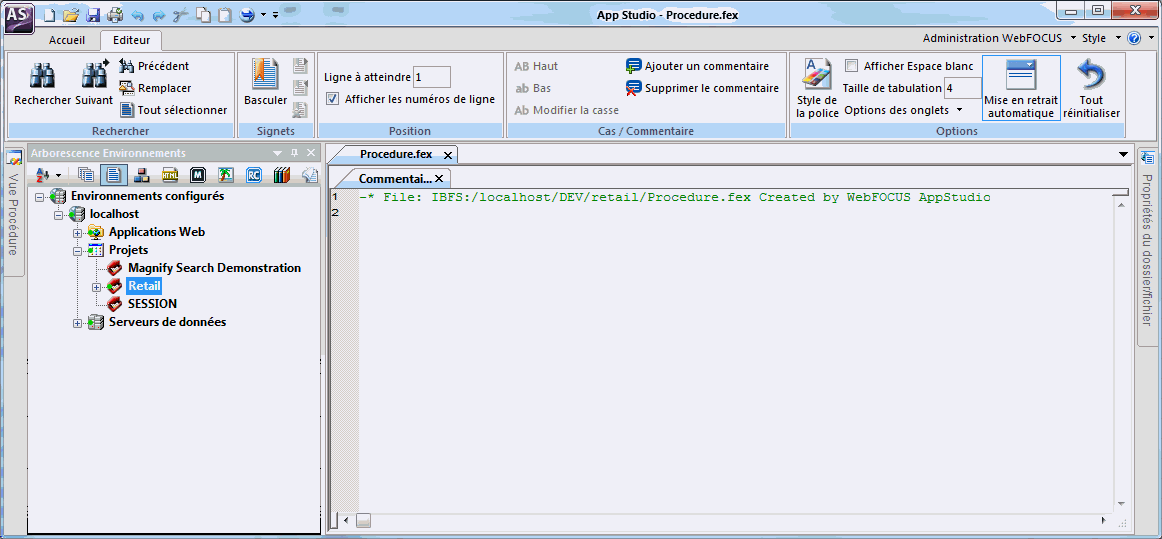
Remarque : vous pouvez également créer la nouvelle procédure à partir du menu Application, ou la barre à outils Accès rapide. Si vous choisissez de créer la nouvelle procédure à partir de l'un de ces endroits, vous devrez sélectionner le projet Distribution à partir de l'arbre Environnements configurés pour rentre les options actives.
-
Fermez la zone de dessin Commentaire.
Vous pouvez maintenant ajouter les composants Configurer, Définir, Jointure, et Rapport à la procédure.